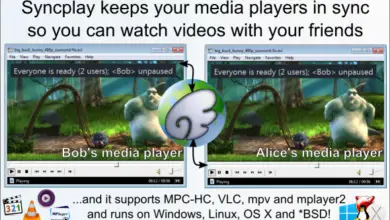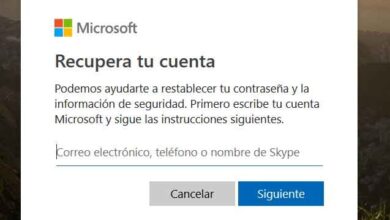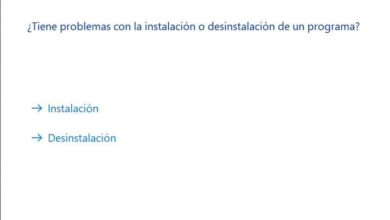Empêcher quelqu’un de supprimer l’imprimante dans Windows 10
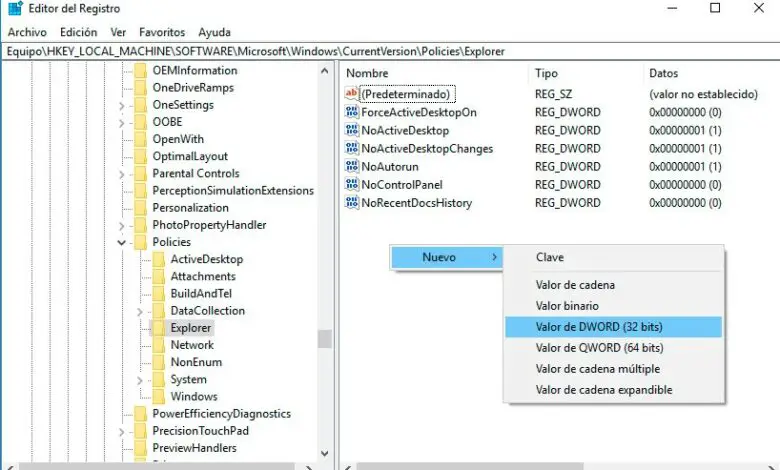
Lorsque nous partageons notre ordinateur avec quelqu’un, il est courant de constater que nous allons soudainement utiliser une application, rechercher un fichier ou utiliser l’imprimante et sans savoir comment ni pourquoi, ils ont disparu de l’ordinateur. Et est-ce que tout utilisateur peut facilement accéder à la liste des imprimantes à partir du panneau de configuration et supprimer l’une d’entre elles , volontairement ou involontairement.
La vérité est que Windows 10 n’a aucun ajustement dans la configuration du système qui nous permet de bloquer cette action, cependant, il existe un moyen de désactiver l’option de suppression de l’imprimante Windows afin que personne ne puisse supprimer l’imprimante, même par erreur.
Empêcher un autre utilisateur de pouvoir supprimer l’imprimante dans Windows 10
Pour ce faire, nous allons devoir utiliser le registre Windows, par conséquent, la première chose que nous allons faire est de lancer la commande regedit à partir de la fenêtre Exécuter de Windows, puis d’accéder au chemin HKEY_LOCAL_MACHINESOFTWAREMicrosoftWindowsCurrentVersionPoliciesExplorer.
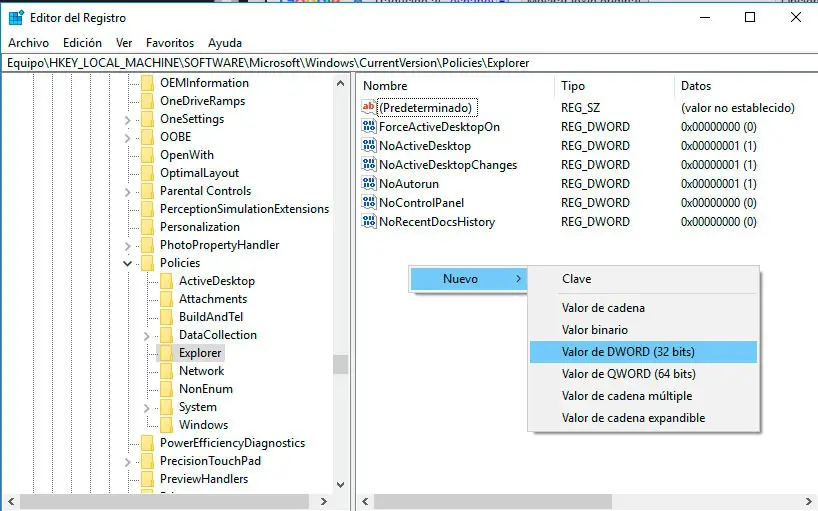
Une fois là-bas, nous devons vérifier si la valeur NoDeletePrinter existe et si nous ne l’avons pas, nous devons procéder à sa création. Nous faisons un clic droit sur le panneau de droite dans la clé Explorer et sélectionnons l’option Nouveau> Valeur DWORD 32 bits dans le menu contextuel qui nous est montré. On lui donne le nom NoDeletePrinter et une fois créé, on double-clique dessus et on lui attribue la valeur 1 en hexadécimal.
Pour que les modifications prennent effet, nous devons sûrement redémarrer le navigateur. Une fois cela fait, nous pouvons vérifier que si nous allons dans le Panneau de configuration> Périphériques et imprimantes et cliquez avec le bouton droit de la souris sur l’un d’eux pour sélectionner l’option Supprimer le périphérique , nous constatons que le système nous renvoie un message d’erreur.
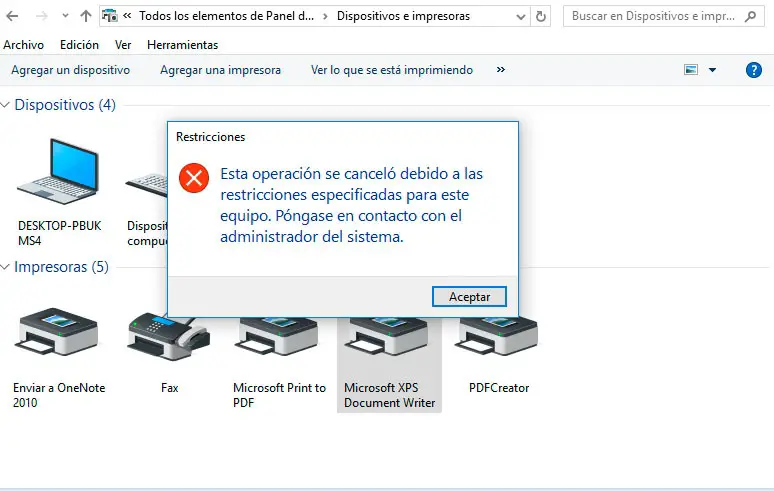
Dans ce message de restrictions, Windows nous dit que «Cette opération a été annulée en raison des restrictions spécifiées pour cet ordinateur. Contactez votre administrateur système » . De cette manière, si l’un des utilisateurs de l’équipement essaie volontairement ou par inadvertance d’éliminer l’une des imprimantes installées dans l’ordinateur, il trouvera ce message et l’imprimante ne pourra pas être éliminée.
Si, à tout moment, nous devons supprimer l’un d’entre eux, nous devrons simplement suivre la même procédure et modifier la valeur de l’ entrée de registre NoDeletePrinter de 1 à 0 . Nous redémarrons l’explorateur puis nous pouvons supprimer l’imprimante que nous voulons.